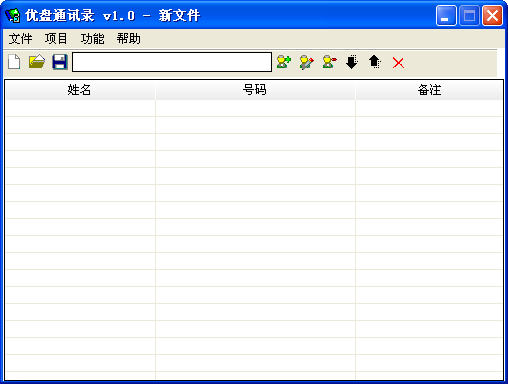


 | Windows 2000采用Windows NT内核技术,比以前的版本更加稳定,而且它继承了以往Windows界面友好、操作方便的特征,所以有人说:“Windows 2000我有,所以我轻松”,真是这样的吗?一起看一下就知道了。 让我们从桌面开始说起吧! |
| (图一) |
| Windows 2000的界面结构与Win98相差不大,但它在界面的美观性比win98要改进了不少。桌面的底色换成了恬静的蓝色,桌面上图标的立体感也增强了,鼠标箭头加了阴影,给人的感觉就好像是浮在桌面上一样。 |  (图二) |
2. 点击这里“开始”
桌面下方的这条灰色的东西是“任务栏”,在这个任务栏上可以看到每一个正在运行的程序,你看,在任务栏上可以看到有两个正在运行的程序,一个是“我的电脑”,另一个是“网上邻居”。任务栏的最左边有一个“开始”按钮,(见图二)通过点击这个“开始”按钮你可以访问所有的程序和系统设置,单击“开始”按钮,在弹出菜单中有一项“程序”,在“程序”中包含了所有我们安装过的程序和Windows自带的工具。“开始”按钮旁边还有几个小图标所在的区域是快捷方式栏,单击这些小图标就可以打开程序。 让我们试着打开几个Windows程序,先打开“记事本”吧,单击“开始”,哇,真漂亮,这个菜单还是渐隐渐现的,再单击“程序”,最后单击“附件”中的“记事本”,这样“记事本”就被我们打开了,“记事本”可以用来编辑一些简单的文本文件。关闭“记事本”,让我们再打开一个程序,你知道吗?Windows 2000中还带了四个小游戏呢,那它们都放在哪儿呢,噢,它们都放在这儿呢,单击“扫雷”,你看这就是“扫雷”游戏。(见图三、图四)
 |  |
(图三) | (图四) |
2 任 务 栏
知道什么是“任务栏”吗?对,就是通常位于桌面下方的长条。别小看它,虽然不起眼,却非常地方便实用。想必你每次打开Windows时,都会请它做许多工作吧?嗯,真是一位默默辛勤劳作的人呀。现在,就让我们一起来看看这位勤劳的任务栏在Windows2000下的与众不同之处吧!
 |  |
| (图一) | (图二) |
 (图三) (图三) |
 | 怎么样,那些消失的程序又回来了吧! 这其实是Windows 2000的一个新特性,在你使用计算机的过程中,它会自动的记录菜单中每个程序的使用频率,并且根据使用频率来决定隐藏哪些程序项,这使得我们能够更快找到想打开的应用程序。 |
| (图四) |
 (图五) (图五) |
 (图六) (图六) |
个性化的你,要求什么地方都要与众不同,可是这“开始”菜单…,要想个性化还真有点难,不过人家不都说,“世上无难事,只要肯攀登”吗?既然这样,那就跟我一起探索吧。 在任务栏上点鼠标右键,在右键菜单中选择“属性”,(见图五)单击“属性”对话框的“高级”选项卡,(见图七)
 | 哇,藏的还真够深的,在“高级”页下面的“'开始'菜单设置”列表框中有许多关于开始菜单的选项,选中“扩展控制面板”和“显示注销”两个选项,(见图八、九) |
| (图七) |
 (图八) (图八) |
 (图九) (图九) |
 |  |
(图十) | (图十一) |